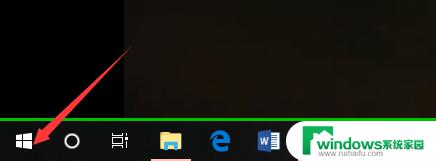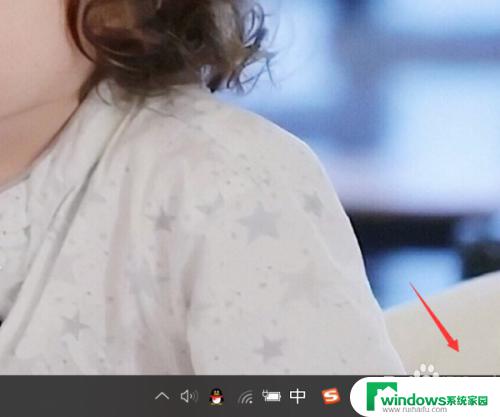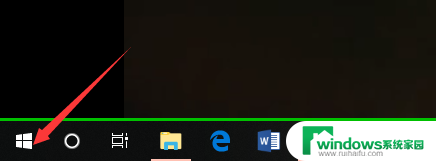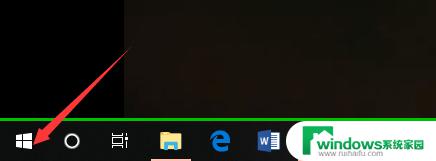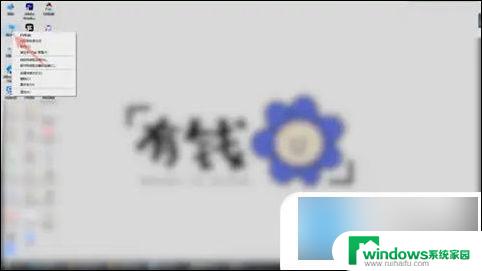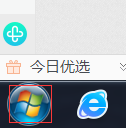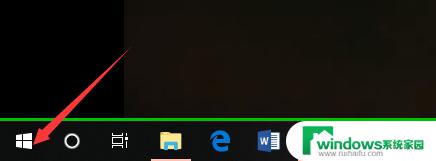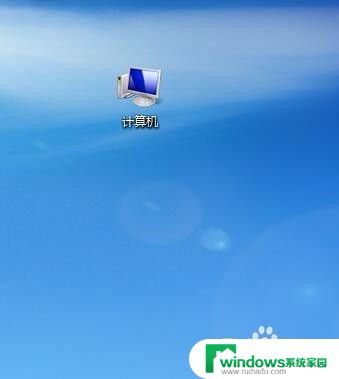电脑windows几在哪看 怎么查看电脑系统是Windows几
电脑windows几在哪看,如何查看电脑系统是Windows几?这是许多电脑用户常常遇到的问题,在日常使用电脑的过程中,我们可能需要了解自己的操作系统版本,以便更好地适应和使用电脑。而要查看电脑系统是Windows几,有几种简单又方便的方法可供选择。无论是通过系统属性还是任务管理器,或者是使用命令提示符,我们都能轻松获得所需信息。下面将详细介绍这些查看电脑系统版本的方法,帮助大家快速准确地了解自己的操作系统。
步骤如下:
1.第一步,我们先点击桌面左下方的Windows图标。或者直接按Windows键。
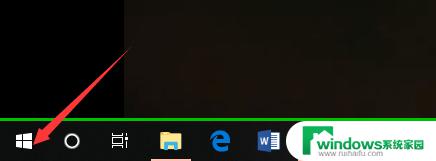
2.然后,我们在如下Windows磁铁界面点击设置图标,进入电脑设置。
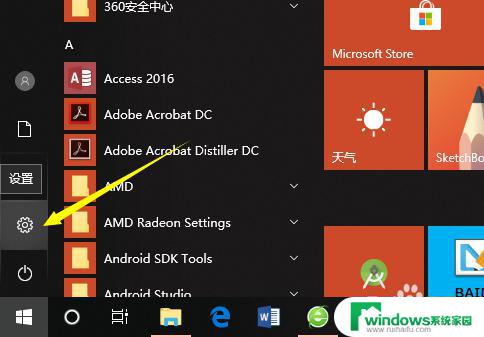
3.在电脑设置界面,点击第一个设置,也就是系统设置。
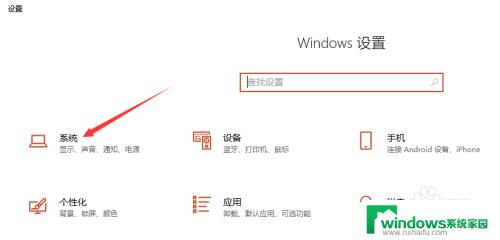
4.然后,在系统设置界面左侧选择栏,我们先点击最后面的一个选项,也就是关于。

5.这样,在如下界面。我们就可以看到当前的Windows版本了,就可以知道是Windows几了。
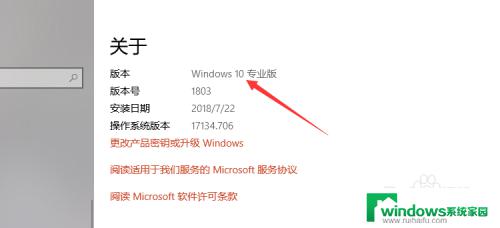
6.其实,我们可以通过电脑系统的一些图标以及一些特征来判断Windows系统。如下。
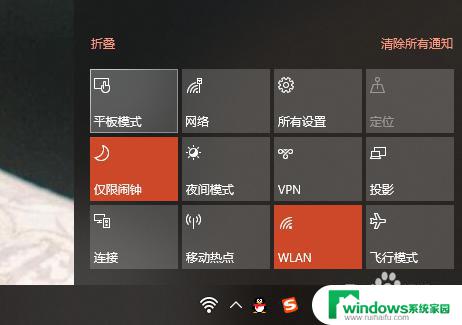
以上就是电脑Windows版本查看方法的全部内容,如果你遇到了这种情况,你可以根据本文提供的方法解决问题,非常简单快速,一步到位。